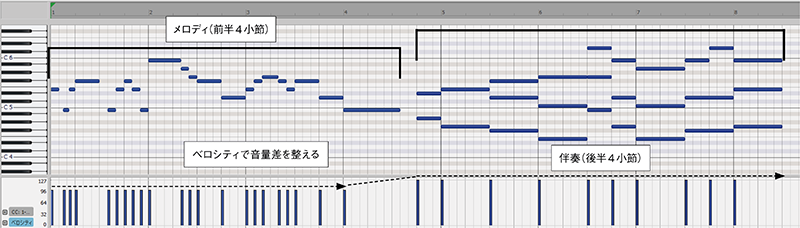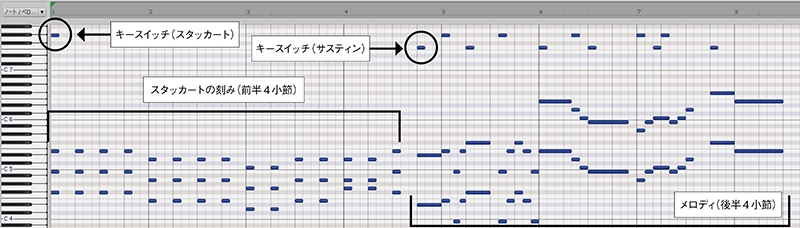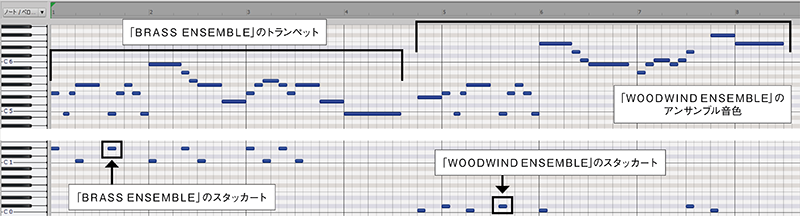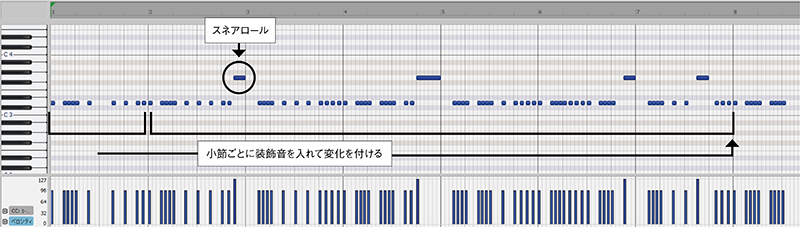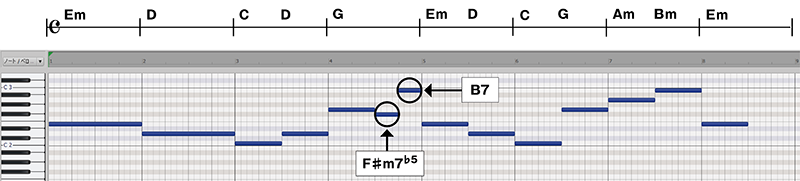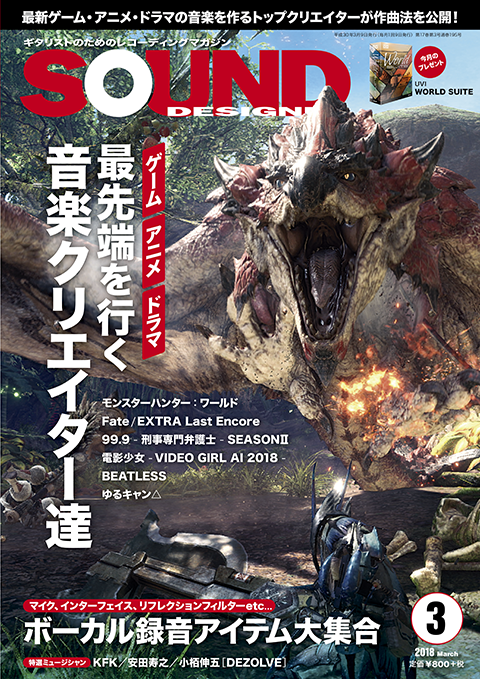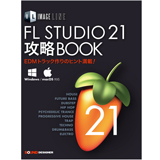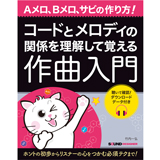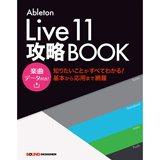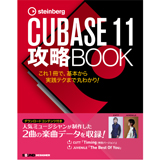KOMPLETEシリーズの高品質なオーケストラ音源
『モンスターハンター』のテーマ曲「英雄の証」をSymphony Seriesで再現しよう!
『モンスターハンター』のテーマ曲「英雄の証」をSymphony Seriesで再現しよう!
2018/03/17
『モンスターハンター』で聴ける迫力満点のBGMは、オーケストラのサウンドが軸になっています。ここでは、ネイティブ・インストゥルメンツ(以下NI)の高品質なシンフォニック音源「Symphony Series - Collection」を使用して、シリーズのテーマ曲である「英雄の証」の打ち込みに挑戦してみましょう。
文:平沢栄司
ⒸCAPCOM CO., LTD. 2018 ALL RIGHTS RESERVED.
※本コンテンツは音楽雑誌「サウンド・デザイナー」(2018年3月号)より抜粋したものです。詳しくは、http://www.sounddesigner.jp/をご覧ください。

ベタ打ちでも“リアル”に演奏される、魔法のオーケストラ音源

Symphony Series - Collection=¥120,185
「英雄の証」は、『モンスターハンター』(以下モンハン)のシリーズ1作目から使用されており、今では作品のメインテーマとして愛されている代表曲です。
今回再現するのは、おそらく最も有名だと思われる同曲の8小節のメロディです。各シリーズでは様々なアレンジでこのフレーズを聴くことができ、モンハンをプレイしてきたユーザーならば、聴くだけでグッとくること間違いなしでしょう。ここでも、本誌だけのオリジナル・アレンジバージョンを作成してみました。
この曲のような、オーケストラによる壮大で迫力のあるサウンドを打ち込むために最適なのが、NIのソフト音源「Symphony Series - Collection」です。本製品は、金管、弦、木管、打楽器のそれぞれに特化した4つの高品位な音源で構成されており、豊富な音色ライブラリや奏法のバリエーションなどが用意されています。特筆すべきなのが、複雑な打ち込みテクを駆使しなくても、非常にリアルなサウンドが奏でられる点です。
もちろん、エディットを加えれば本物のオケと聴き分けができないほどに仕上げられますが、今回は「打ち込み初心者でも、高品質な音源を使用すればここまで本物に近づける」ということを体験してもらえるように、あえてベタ打ち(※)を基本に打ち込んでいきます。
※ベタ打ち=MIDIノートを、ベロシティなどのパラメーターを調整せずにただ打ち込むこと
【ステップ1】ブラス音源「BRASS ENSEMBLE」のホルン音色を使って
前半はメロディを、後半は伴奏を担当させる
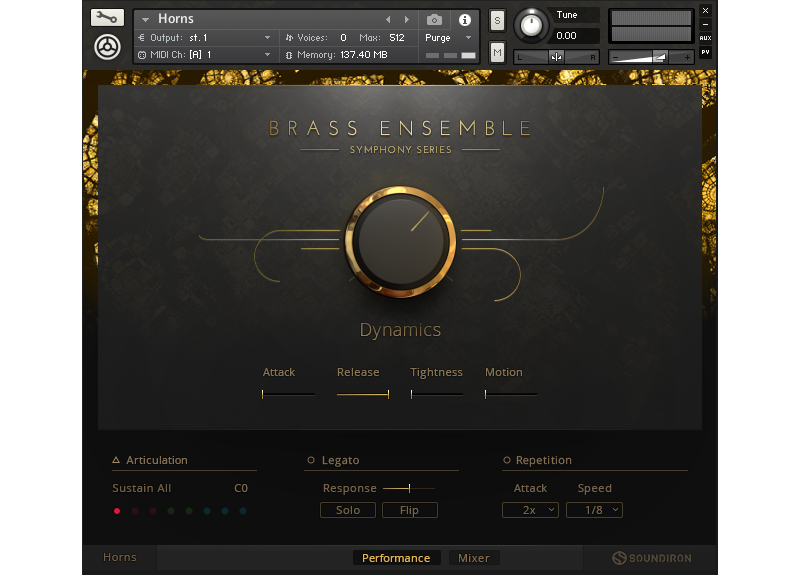
金管楽器とは、主にトランペット、トロンボーン、ホルン、チューバから構成される。本製品には各楽器のアンサンブル音色が収録されており、楽器ごとの奏法を、キースイッチを使いながら細かく表現することもできる
「BRASS ENSEMBLE」は、オーケストラで使用される金管楽器の音色を収録した音源です。
ここでは、ホルンの音色「Horns」を選択して、前半4小節分のメロディと、後半4小節分のハーモニー(伴奏)を作っていきましょう。基本的にはベタ打ちのままでも生々しい演奏になるので、主にメロディとハーモニーの質感と、音量バランスの調整を中心にエディットしていきます。その際にポイントとなるのが、画面中央に配置された「Dynamicsノブ」です。これはたんなるボリューム調整用ではなく、“音量と音質を同時に変化させる”パラメーターで、管楽器の場合は「息を強く吹くか、弱く吹くか」を滑らかに調整できるという優れものです。
そこで、前半でメロディを奏でる時はノブを最大値にして“力強く明るいサウンド”にし、ハーモニーとして主旋律を支える際は、“包み込むような柔らかなサウンド”になるように、ノブの設定が割り当てられているMIDI CCの1番(モジュレーション)を使って調整します。打ち込みの上級者でしたら、フレーズやノートごとに細かく抑揚を調整すれば、より表情豊かで生々しい演奏が再現できるでしょう。
そして、明るく目立つメロディの時はベロシティ(※)をやや弱めにして音量を小さくし、逆に柔らかく控えめな伴奏の時は強めにして大きくすることで、1つのパート(トラック)として音を鳴らす際に生じる、セクションや奏法ごとの音量差を整えています。
※ベロシティ=打ち込んだノートの「音の強さ」を調整するパラメーター
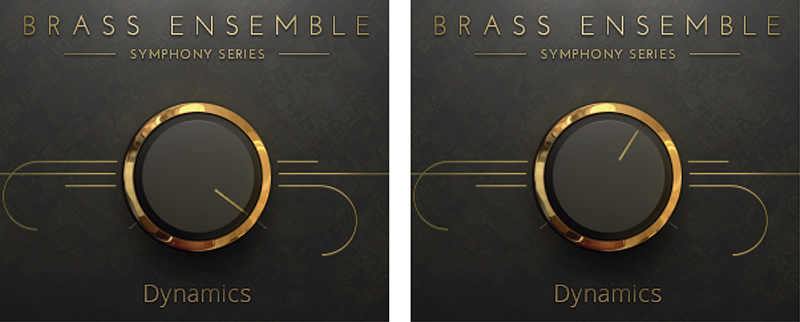
「Dynamicsノブ」は、音量と同時に、演奏の強弱による音色変化も調整できる。ここではメロディ(左)と伴奏(右)で質感の違いを表現したが、ノートごとに細かく可変させることで、管楽器のリアルな息遣いも再現可能だ
【ステップ2】ストリングス音源「STRING ENSEMBLE」のアンサンブルで
前半はコードの刻みを、後半はメロディを奏でる
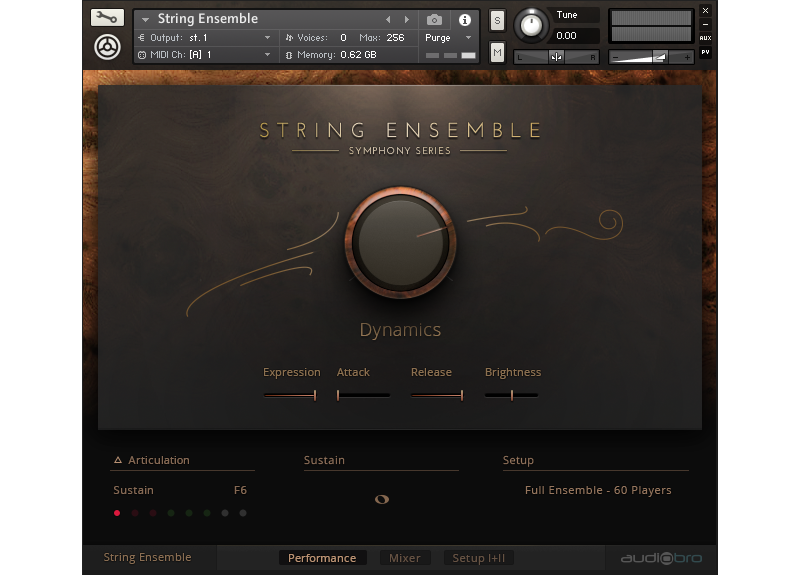
オーケストラのストリングスは、主にバイオリン、ビオラ、チェロ、コントラバスで構成される。個々の奏法の違いに加えて、編成人数が異なるプリセットも用意されているので、弦楽四重奏からフルオケまで対応可能だ
「STRING ENSEMBLE」は、オーケストラの弦楽器の音色を収録している音源です。ここでは、バイオリンとビオラ、チェロ、コントラバスの音色がそれぞれの音域にマッピングされた「String Ensemble」というプリセットを使って、前半4小節ではコードを、後半4小節ではメロディを打ち込んでみました。
まずこのパートでは、Symphony Seriesの特徴的な機能のひとつである、アーティキュレーション(奏法)が割り当てられたキースイッチ(※)を使って、スタッカートで歯切れ良く演奏する部分と、音を滑らかに伸ばす部分の違いを表現します。これにより、音符情報の打ち込みだけでは得られない、奏法によるニュアンスの違いが簡単に再現できます。
手順は簡単で、フレーズを打ち込んだ後に、キースイッチが割り当てられている高音域のノート(鍵盤)を押して、奏法を切り替えるタイミングでノートを打ち込むだけでOK。前半のコードの刻みは全域がスタッカートで演奏されるように、最初に1つキースイッチのノートを打ち込みます。
そして後半のメロディでは、3連でリズミカルに刻む部分はスタッカートに、1拍以上伸ばすところはサスティンとなるように、キースイッチのノートで切り替えていきます。なお、スタッカートの方がアクセントが強く付くため、フレーズ内での音量バランスを取るために、サスティンで演奏するノートのベロシティを上げて音量アップを図りましょう。
※キースイッチ=音源やサンプラー上で、使用しない音域の鍵盤に奏法(アーティキュレーション)などの切り替え機能を割り当てること。ピアノロール上でMIDIノートをひとつ打ち込むだけで、レガートやスタッカート、スライドなどを表現することができる
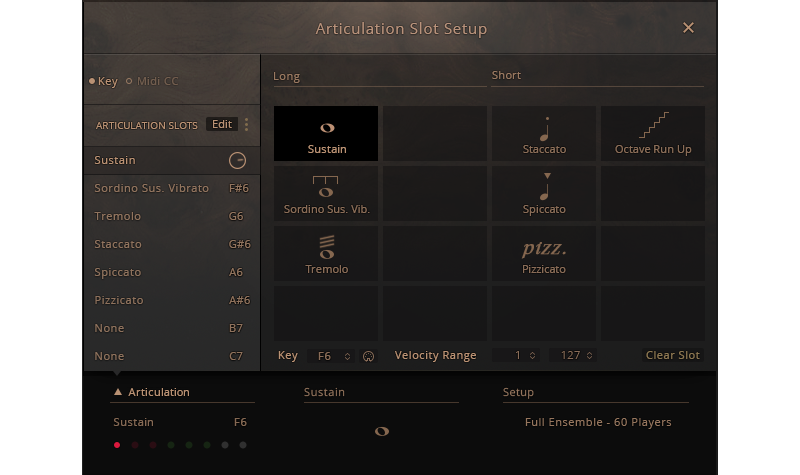
スタッカートやピチカート、トレモロなど、ストリングスを打ち込むうえで必要な奏法がひと通り用意されている。キースイッチひとつで簡単に演奏できるので、複雑な打ち込みテクを駆使しなくても、自然な演奏表現が行なえる
【ステップ3】木管音源「WOODWIND ENSEMBLE」で
後半4小節のメロディにユニゾンのパートを加える
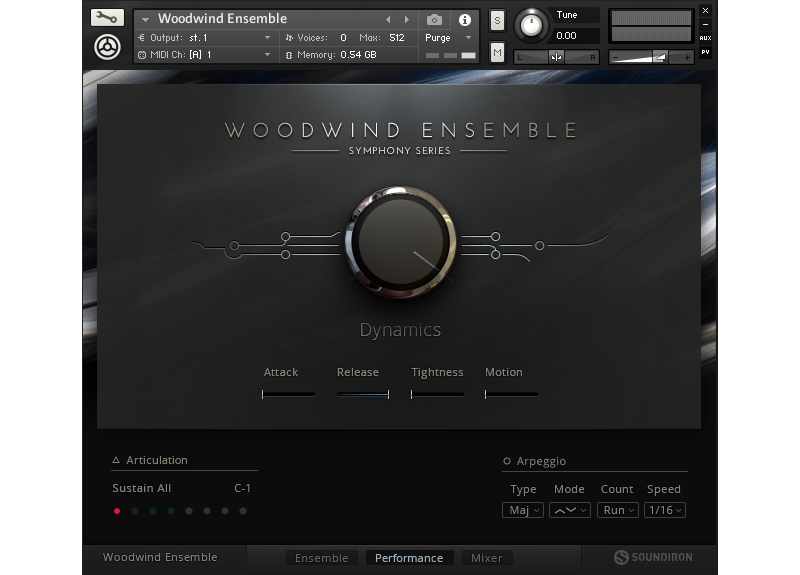
木管楽器は、ピッコロ、フルート、オーボエ、クラリネット、サックスで構成される。「Symphony Series - Collection」の音源には、トリルなどを再現する際に便利なアルペジエーターも内蔵しているのもポイントだ
この「WOODWIND ENSEMBLE」は、木管楽器の音色を収録した音源です。
ここでも、ストリングスと同様にプリセット音色の「Woodwind Ensemble」を選択して、後半4小節のメロディ部分のみを演奏させます。こちらもアーティキュレーションのキースイッチを利用して、スタッカートとサスティンの表現を加えるのがポイントです。
打ち込み自体は、ストリングスで打ち込んだノートの後半部分をコピーして、オクターブ下の音色は削除しつつ、こちらの音源に合わせてキースイッチのノートを変更するだけで大丈夫です。
なお、アンサンブルの音色で演奏する場合、フレーズ後半の高音域はオーボエやクラリネットの音域を外れて、中途半端なところで音が出なくなってしまうので、より忠実に木管の演奏を再現したいのであれば、「ピッコロ+フルート」と、「オーボエ+クラリネット」のグループに分けて、後者は音域を外れる前のいいところで演奏をやめるようにすると、それらしくなります。
続いて、同じ要領でもう1つ「BRASS ENSEMBLE」のトラックを用意して、前半のホルンが奏でるメロディに、トランペットの音色をユニゾンで重ねてみましょう。こちらは、ホルンのデータをコピーした後に、フレーズに合わせてスタッカートとサスティンのキースイッチのノートを追加します。これにより、ブラスのメロディがより艶やかになります。
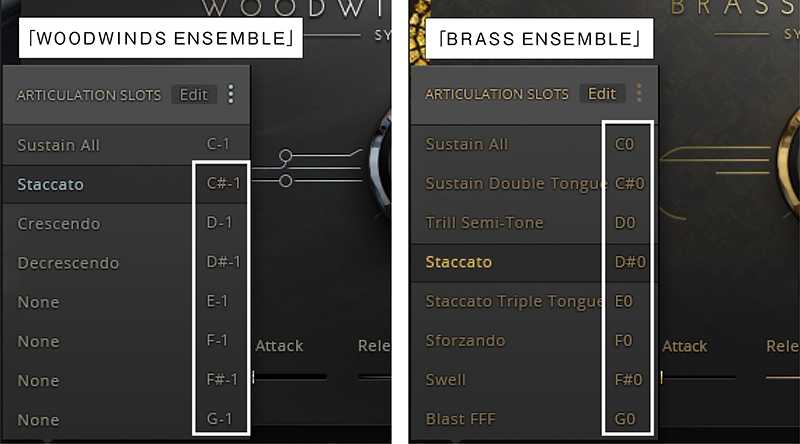
木管楽器は、ピッコロ、フルート、オーボエ、クラリネット、サックスで構成される。「Symphony Series - Collection」の音源には、トリルなどを再現する際に便利なアルペジエーターも内蔵しているのもポイントだ
【ステップ4】「PERCUSSION」のスネアを使って
小太鼓のリズムパターンを打ち込む
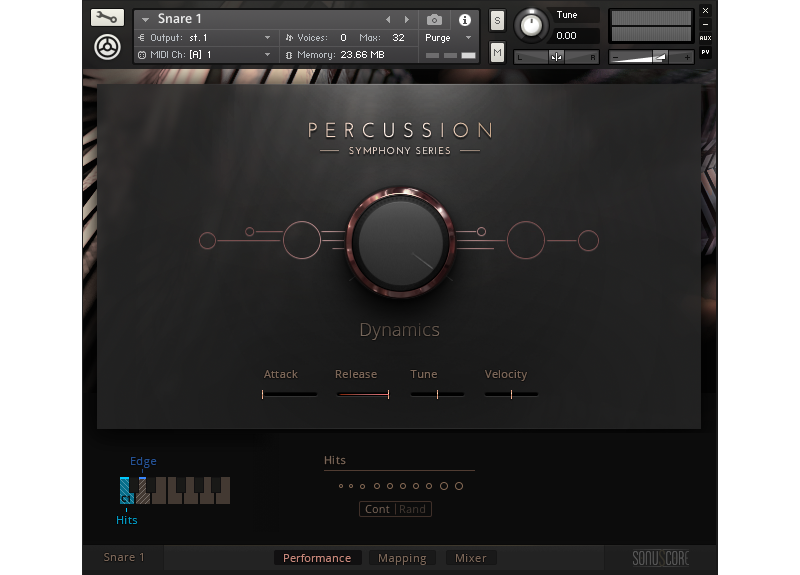
「PERCUSSION」には、スネアなどのドラム系に加え、シンバル系やチューンドパーカッション系(木琴、鉄琴など)、金属系(ベル、トライアングルなど)、木製系(ウッドブロック、カスタネットなど)の音色が用意されている
「PERCUSSION」は、その名の通りバスドラムやスネア、シンバル、ティンパニ、チューブラベルズなど、オーケストラで用いられる打楽器を多数収録したパーカッション音源です。ドラム音源のように、1つのプリセットに複数のパーカッションがマッピングされているのではなく、単体の楽器ごとに、奏法や質感の異なるサウンドがマッピングされているのが特徴です。例えばスネアの場合は、打点や強弱が異なるサウンドの他に、ロールやフラムなどの奏法の違いを、打ち込むノートのピッチで切り替えながらリズムパターンを作っていきます。
ここでは、通常のスネアとロールを組み合わせて、マーチングドラム的なパターンを打ち込んでみました。入力はベタ打ちでOKで、一般的な音源では、通常打楽器を連打すると無機的なサウンドになりがちですが、PERCUSSIONは同じ音色の異なるサンプルを切り替えながら発音するため、実際の連打のように揺らぎが得られるので、凝った打ち込みをしなくても大丈夫というわけです。
今回は簡易的に同じノートで入力していますが、強弱が違うノートを交互に組み合わせれば、ベロシティで調整するよりもリアルな、抑揚のあるパターンが打ち込めるので、覚えておいてください。また、このパートでも異なる奏法の音量バランスを、ベロシティで調整しました。
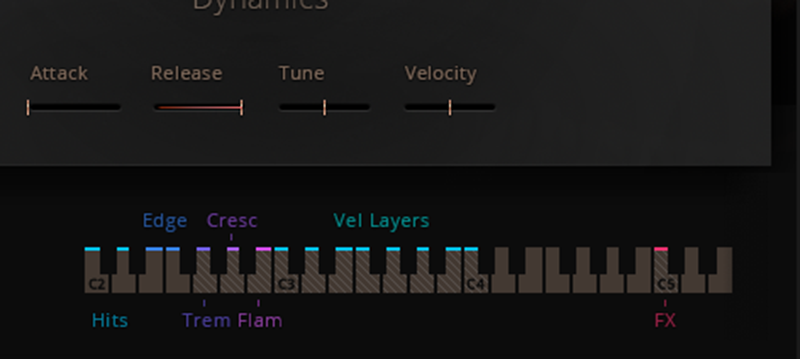
スネア音色のキーマッピングの様子。打点が中央か周辺かによる違いや、叩く強さの違い、奏法の違いによって、異なるサウンドが各ノートに割り当てられているので、音を選ぶだけでベタ打ちでもリアルな演奏が行なえる
【ステップ5】「PERCUSSION」のバスドラムで
大太鼓のリズムパターンを打ち込む
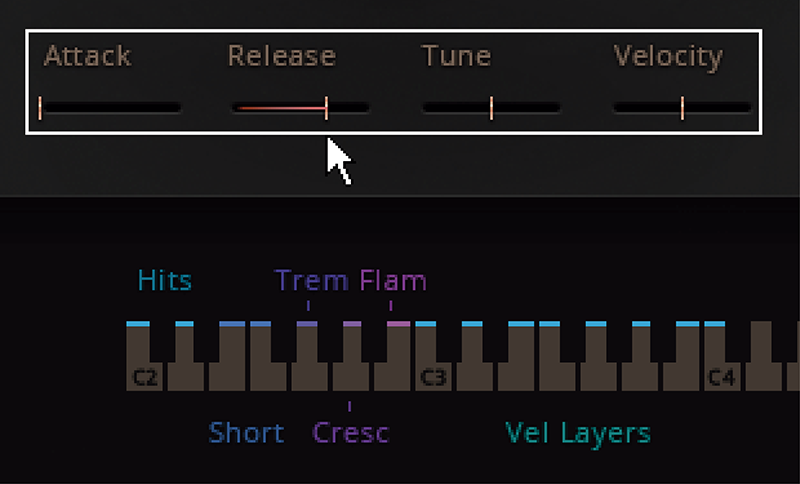
Symphony Seriesの各音源は、画面上に並ぶスライダーを左右に動かすことで、音の立ち上がりや余韻、ピッチや強弱で音色のニュアンスを手軽に調整できる。ここでは曲のテンポに合わせて、余韻を短めに設定した
続いて、もう1つの打楽器パートとして大太鼓を打ち込んでみましょう。
まずは、「Bass Drum 1」を読み込みます。オーケストラの大太鼓は、ロックバンドにおけるドラムのキックとは違い、「ドーン」と余韻が長く響くのが特徴です。曲のテンポとうまくマッチするように、画面上の「Release」で余韻の長さを調整しましょう。
今回打ち込んだパターンはシンプルで、各小節の1拍目にアクセントを付けるように、8分刻みのリズムで「ドンドン」と入力しています。この音色も、連打すると自動でサンプルが切り替わって音色が揺らぐので、何もしなくてもフレーズが無機的にならないのがポイントです。
【ステップ6】「STRING ENSEMBLE」のチェロで低音パートを足して
オケ全体のサウンドに厚みを加える
最後に、白玉で音を伸ばすチェロの音色を足して、オケに厚みを加えます。
ストリングスの演奏に使用したプリセット「String Ensemble」の低音域部分にはチェロの音色もあるのですが、アーティキュレーションで細かく音色を切り替えているため、新たなトラックに別の音色を立ち上げます。ここでは、「Cellos」のプリセットを選択しました。
ここでのフレーズは、今回のアレンジで使った「Em→D→C、D→G、F♯m7♭5、 B7→Em、D→C、G→Am、Bm→Em」というコード進行に合わせてルート音を演奏するだけでOKです。こちらも、打ち込みのテクニックは特に必要なく、スコア通りにノートを打ち込んで、ベロシティも一定のままとなっています。
もしプラスアルファの要素を加えたいのであれば、音を伸ばしている間に、モジュレーションでDynamicsノブを動かして、抑揚を付けるといいでしょう。
サウンド・デザイナー2018年3月号(本コーナー掲載号)
【第1特集】
68ページ総力特集
ゲーム/アニメ/ドラマ
最先端を行く
音楽クリエイター達
【コンテンツ】
・音楽が場面の魅力を引き出した注目作
・神崎 暁=『Fate/EXTRA Last Encore』
・kz(livetune)=『BEATLESS』
・tofubeats=『電影少女 - VIDEO GIRL AI 2018 -』
・立山秋航=『ゆるキャン△』
・井筒昭雄=『99.9 - 刑事専門弁護士 - SEASONII』
・カプコン・サウンドチーム=『モンスターハンター:ワールド』
・『DEVILMAN crybaby』の音楽が描くダークでポップな世界
・『モンスターハンター』のテーマ曲「英雄の証」をSymphony Seriesで再現!
・SONICWIREのソフト音源で「ゆるキャン△サウンド」を作ろう!
・ミュージシャンに緊急アンケート! あなたの思い出の主題歌&サントラを教えて!
・今チェックしておきたい気鋭の音楽クリエイター・ガイド
【第2特集】
マイク、インターフェイス、リフレクションフィルターetc...
ボーカル録音アイテム大集合
【注目ミュージシャン】
・KFK
・安田寿之
関連する記事
ニュース
2023/12/25
2023/12/20
2023/12/18
インタビュー
2023/03/23
2022/09/15
2022/05/26
2022/01/26
特集/レビュー
2023/04/03
レクチャー
2022/11/15
2022/11/01